So passen Sie die WordPress-Anmeldeseite in 10 Minuten an
Veröffentlicht: 2024-06-26Wenn Sie nach einer einfachen Anleitung zum Anpassen der WordPress-Anmeldeseite suchen, sind Sie hier richtig. Heute zeigen wir Ihnen , wie Sie die Anmeldeseite Ihrer WordPress-Site in nur 10 Minuten anpassen .
Das Anpassen der WordPress-Anmeldeseite ist einfach. Die Personalisierung des standardmäßigen WordPress-Anmeldeseitendesigns verbessert das Benutzererlebnis und stärkt das Branding. Darüber hinaus können Sie zusätzliche Sicherheitsfunktionen hinzufügen, um zu verhindern, dass Cyberkriminelle Ihre Website angreifen.
Wir werden alles in diesem Schritt-für-Schritt-Tutorial besprechen. Also, ohne weitere Umschweife, fangen wir an!
Warum Sie die WordPress-Anmeldeseite anpassen sollten
Das Anpassen Ihrer WordPress-Anmeldeseite kann mehrere Vorteile bringen und sowohl das Benutzererlebnis als auch die Sicherheit verbessern.
Hier sind einige Gründe, warum Sie die Anpassung Ihrer WordPress-Anmeldeseite in Betracht ziehen sollten:
- Professionelles Erscheinungsbild : Eine angepasste Anmeldeseite kann die Identität Ihrer Marke widerspiegeln, einschließlich Farben, Logos und Gesamtdesign, und so ein nahtloses Erlebnis von der öffentlich zugänglichen Website bis zur Anmeldeschnittstelle schaffen.
- Benutzerfreundliche Oberfläche : Durch die Anpassung der Anmeldeseite können Sie diese benutzerfreundlicher und intuitiver gestalten und so Verwirrung und potenzielle Anmeldeprobleme reduzieren.
- Personalisierung : Sie können die Anmeldeseite an verschiedene Benutzerrollen anpassen und so ein persönlicheres Erlebnis bieten.
- Standard-URL ausblenden : Das Ändern der Standard-Anmelde-URL (normalerweise
wp-login.php) kann automatisierte Bots und böswillige Versuche, die auf die Standard-Anmeldeseite abzielen, abschrecken. - Zusätzliche Sicherheitsebenen : Das Anpassen der Anmeldeseite kann das Hinzufügen von Sicherheitsfunktionen wie CAPTCHA, Zwei-Faktor-Authentifizierung und benutzerdefinierten Fehlermeldungen umfassen, um Brute-Force-Angriffe zu verhindern.
Das Anpassen Ihrer WordPress-Anmeldeseite ist ein strategischer Schritt, der sowohl die Funktionalität als auch die Ästhetik Ihrer Website verbessert, den Benutzern ein besseres Erlebnis bietet und gleichzeitig die Sicherheit erhöht.
So passen Sie die WordPress-Anmeldeseite an
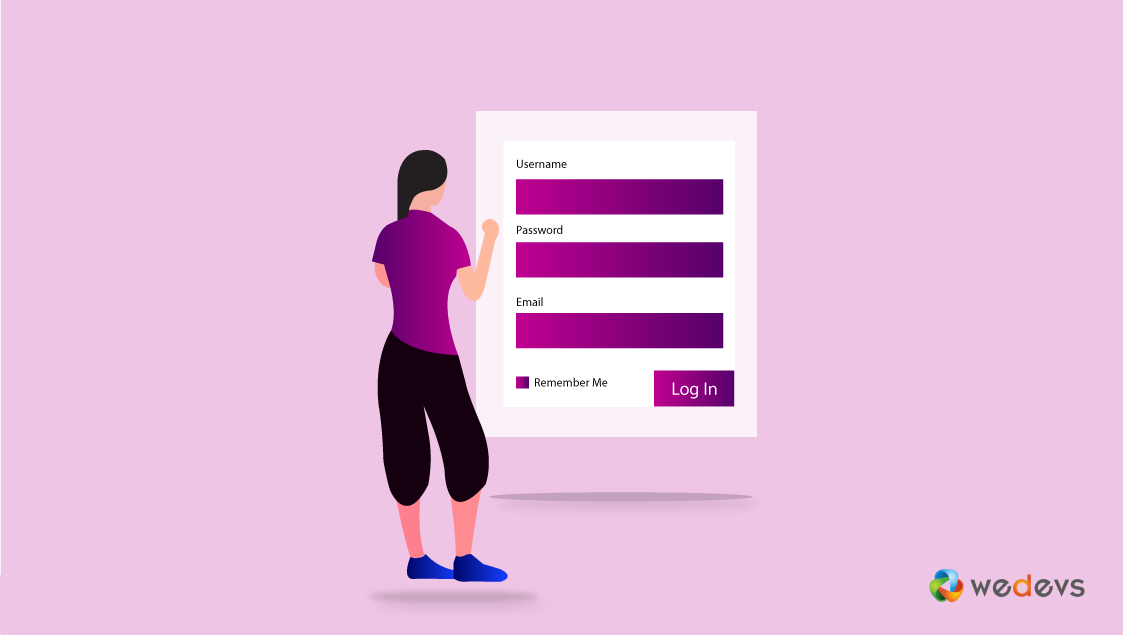
Der Anpassungsprozess aller Elemente in WordPress ist jetzt ein Kinderspiel. Dank der unbegrenzt verfügbaren Plugins und ihrer Funktionen können Benutzer jede Aufgabe schneller erledigen. Ebenso ist das Anpassen der WordPress-Anmeldeseite eine einfache Aufgabe.
Daher zeigen wir in diesem Abschnitt eine einfache Anleitung, damit Sie Ihre WordPress-Anmeldeseite problemlos anpassen können.
Anforderungen zum Anpassen der WordPress-Anmeldeseite
- WordPress
- WP-Benutzer-Frontend
Okay, gehen wir davon aus, dass Sie sowohl WordPress als auch WP User Frontend erfolgreich installiert haben. Wir zeigen jedoch zwei Möglichkeiten, eine für den persönlichen Blog und eine andere für eine E-Commerce-Site.
Nach der Installation von WP User Frontend erhalten Sie Optionen wie diese:
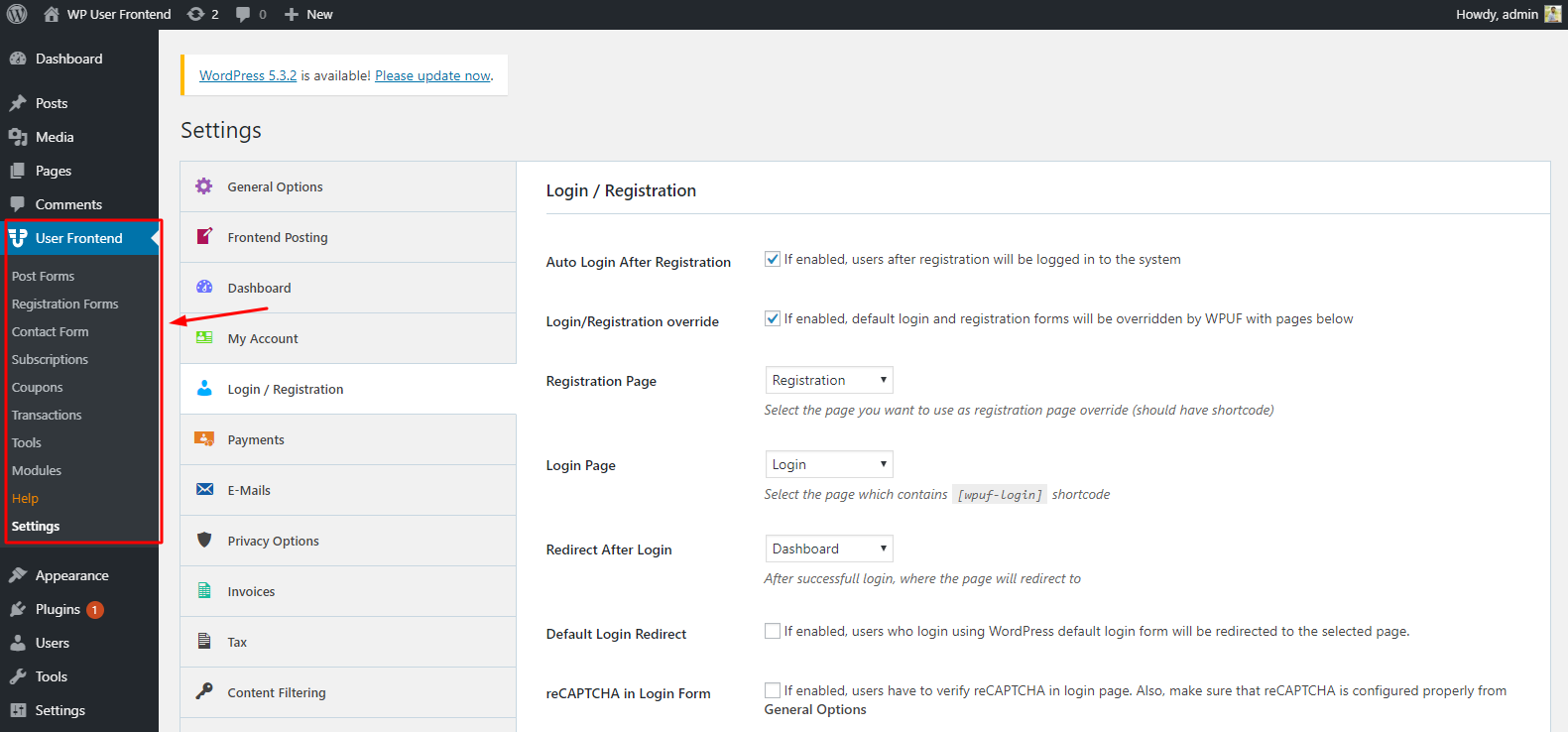
Formular hinzufügen
Das Hinzufügen eines Formulars mit WP User Frontend ist eine einfache Aufgabe. Wenn Sie für Ihre WordPress-Site ein Kontaktformular verwendet haben, ist dies für Sie sehr einfach. Wir zeigen Ihnen jedoch, wie Sie ein Formular hinzufügen.
Navigieren Sie dazu zu WP Admin Dashboard > WP User Frontend > Registrierungsformular > Formulare hinzufügen
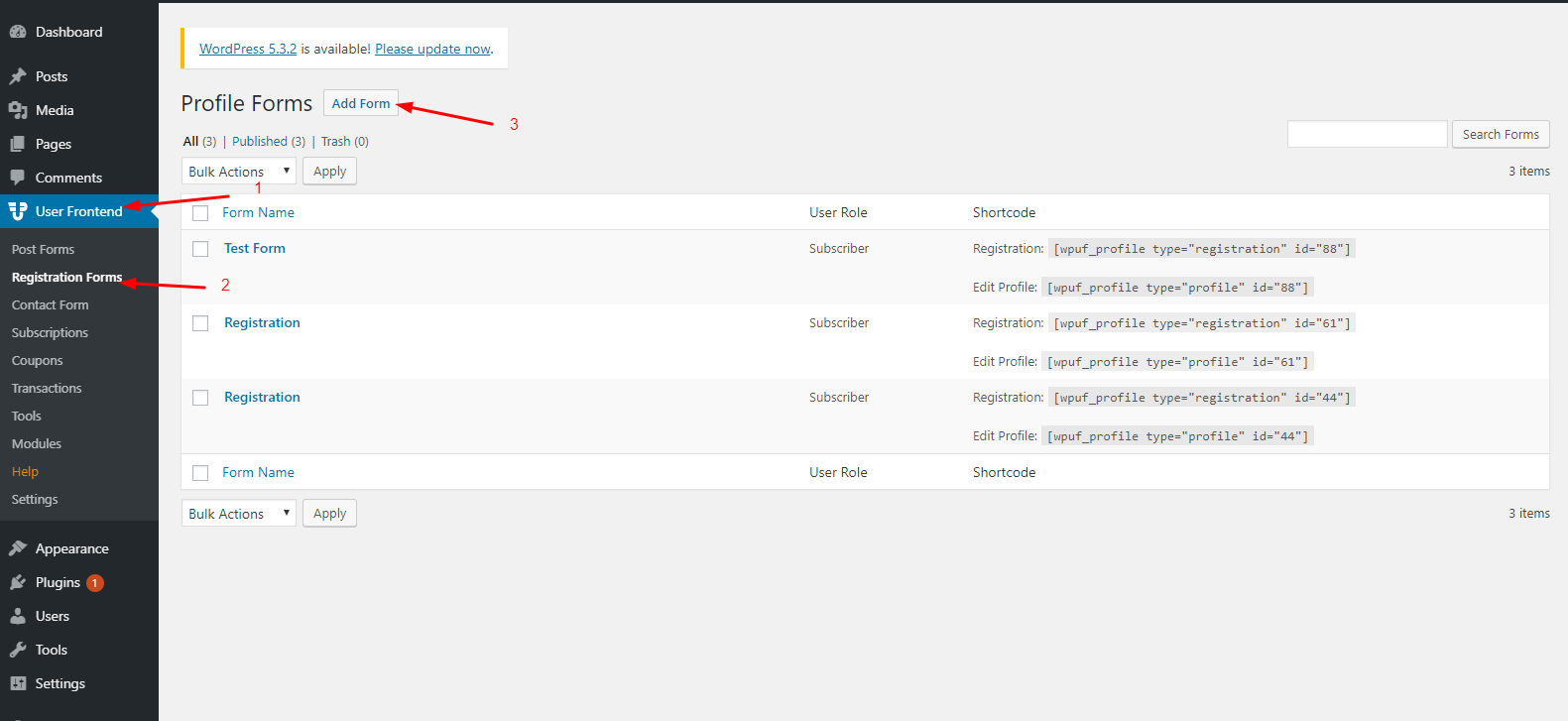
Hier erhalten Sie zunächst vier Arten von Formularen. Und Sie müssen eines für Ihr Anmeldeformular auswählen. Wir zeigen, wie Sie ein Anmeldeformular erstellen und dieses richtig anpassen.

Erstellen eines Formulars mit integrierten Vorlagen
Um ein einfaches Formular zu erstellen, wählen Sie das erste „Leere Formular“ aus. Hier erhalten Sie nichts als eine leere Leinwand. Und Sie werden darum gebeten, dem Formular Felder hinzuzufügen. Sie können Felder ganz nach Ihren Wünschen hinzufügen.
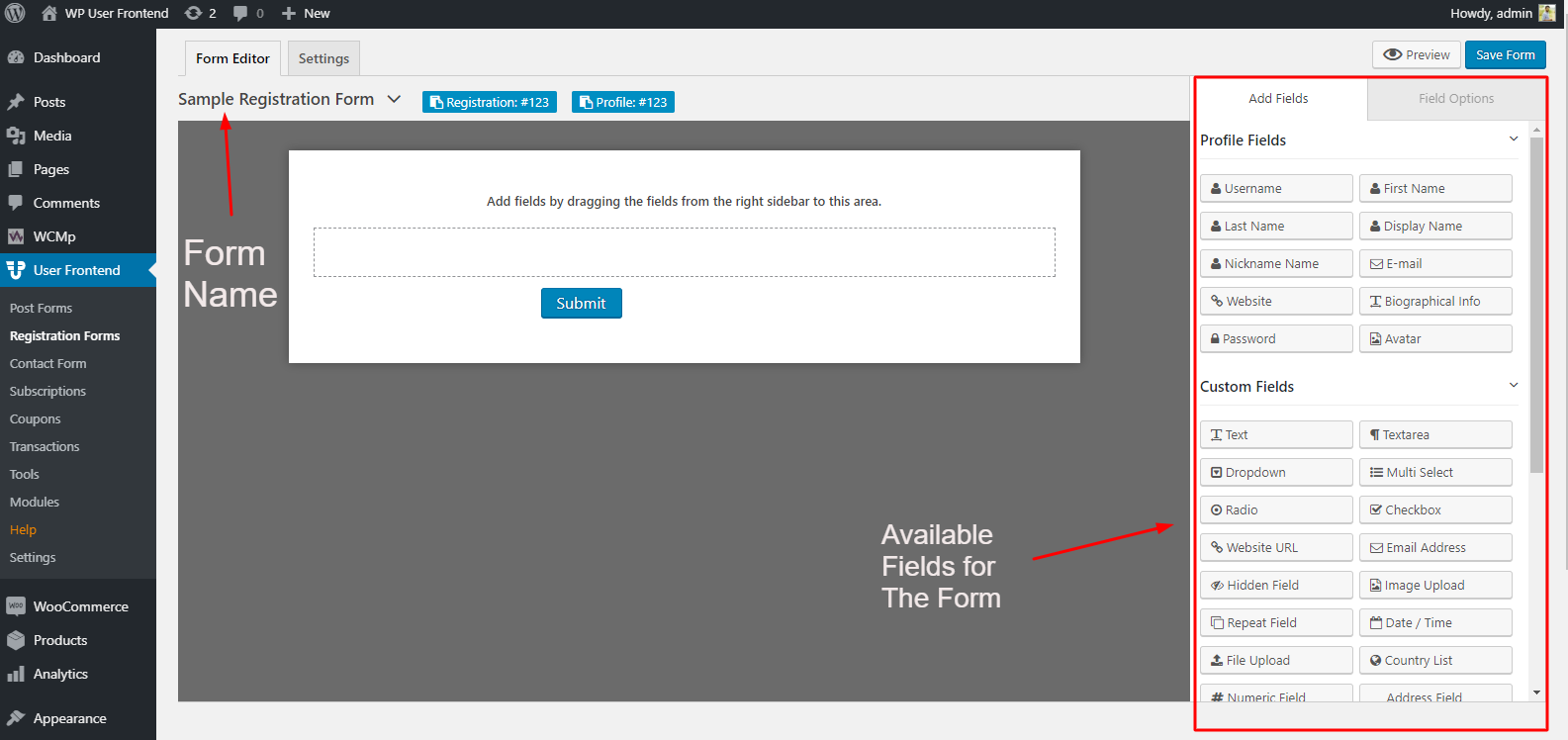
Nachdem Sie die erforderlichen Felder im Registrierungsformular hinzugefügt haben, können Sie es einfach veröffentlichen. Aber bevor Sie es veröffentlichen, müssen Sie es mithilfe von Shortcodes zu einer Seite hinzufügen. Sie können auch einen Gutenberg-Block auswählen, um Ihr neu erstelltes Formular hinzuzufügen.
Hinzufügen einer neuen Seite
Erstellen Sie zunächst eine Seite und geben Sie ihr dann einen Titel. Und das Wichtigste ist die Angabe des „Short Code“. Lass uns einen Scheck machen
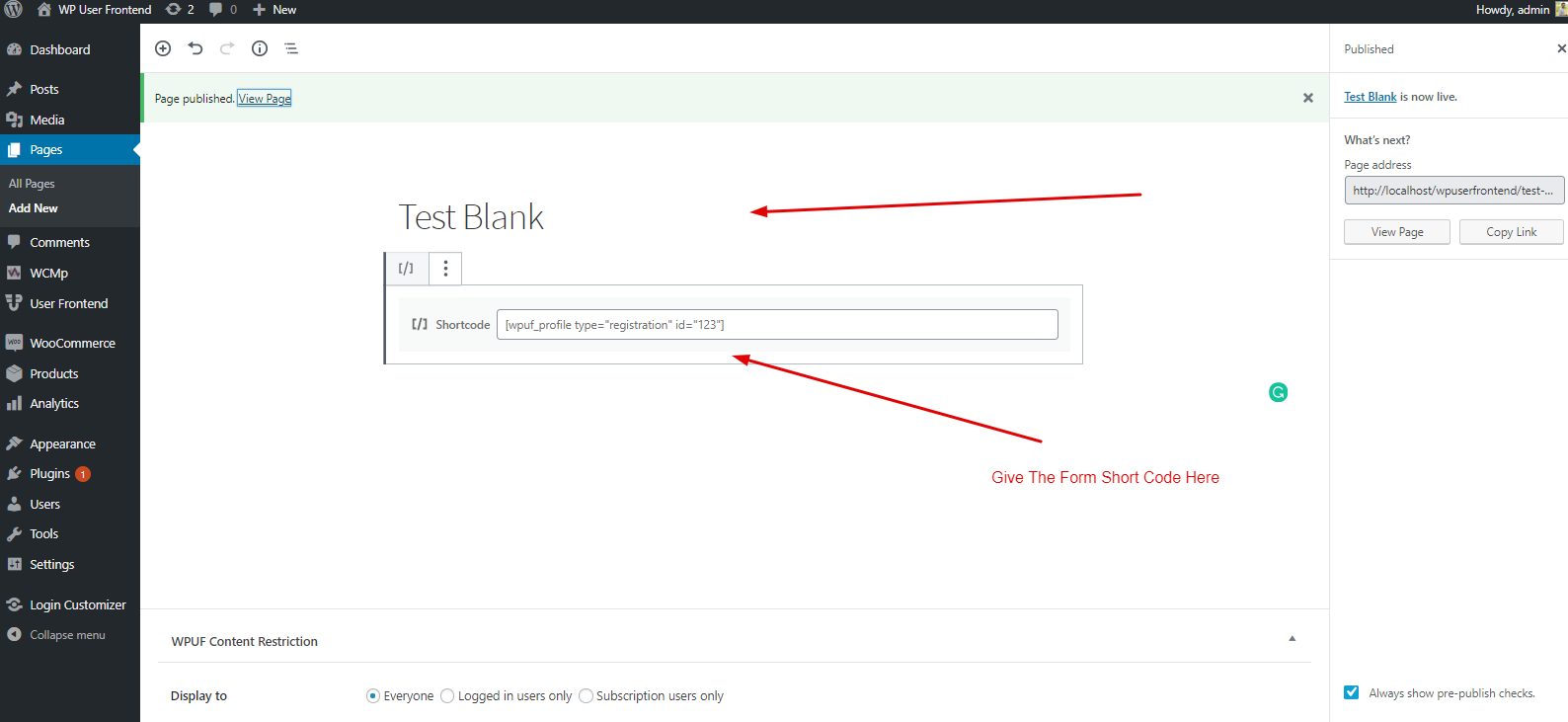
Klicken Sie anschließend auf die Schaltfläche „Veröffentlichen“ und öffnen Sie es. In diesem Fall wird diese Seite in einem anderen Browser geöffnet, um eine bessere Ansicht zu erhalten. Und hier ist die endgültige Vorschau dieses Formulars. Hier können Sie ganz einfach erkennen, dass Ihre individuelle Registrierungsseite fertig ist.
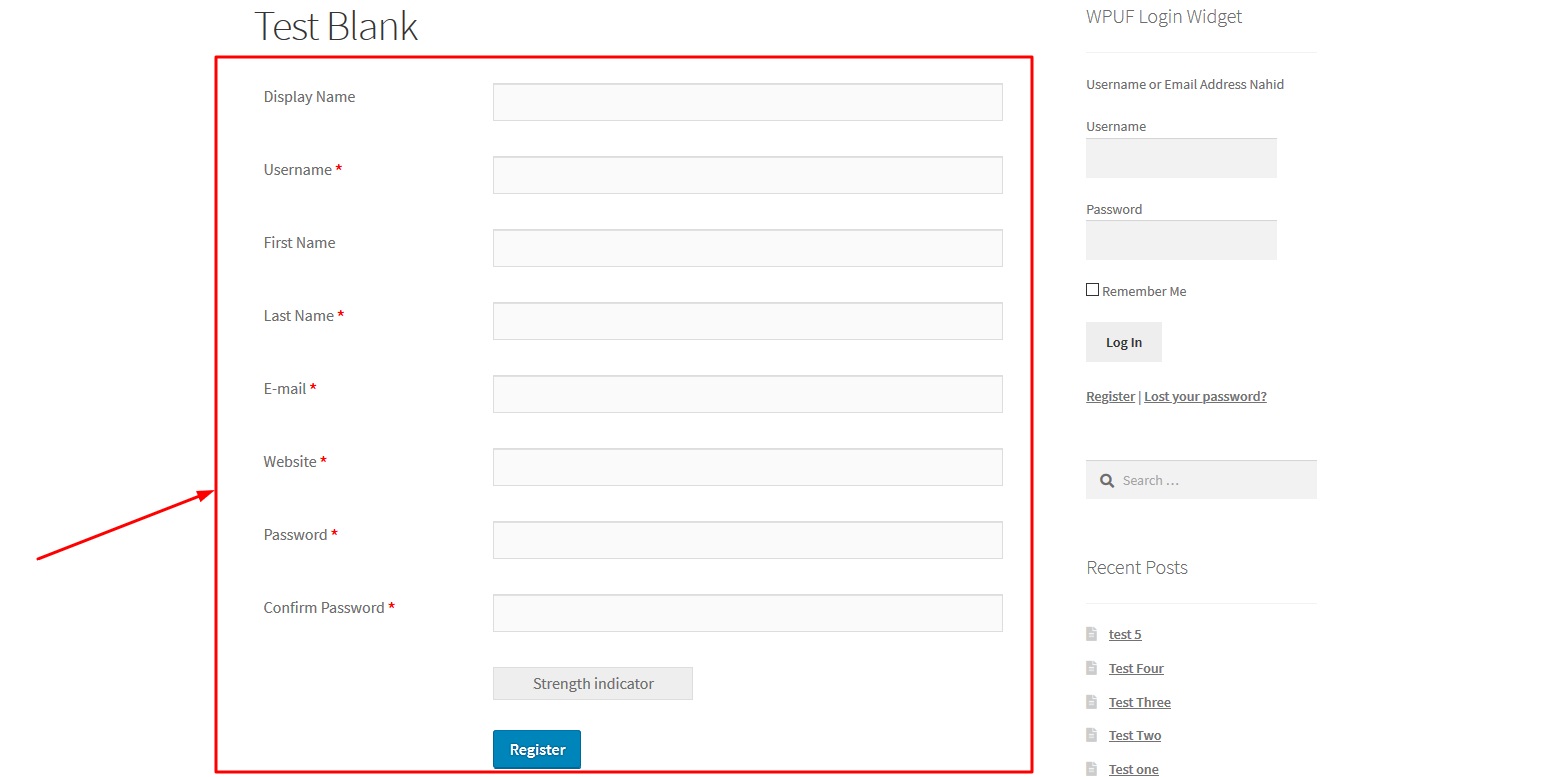
Mit diesem Formular können Sie mehr erreichen. Wählen Sie dazu das gerade erstellte Formular aus. Klicken Sie dann auf die Option „Einstellungen“.
In dieser Option „Einstellungen“ erhalten Sie zahlreiche Optionen zum Anpassen Ihres Registrierungsformulars. Hier erhalten Sie „Allgemein“, „MailChimp aktivieren“, „Formularvorlage“ und „Neuer Benutzerstatus“. Diese Optionen helfen Ihnen also dabei, die WordPress-Anmeldeseite anzupassen.
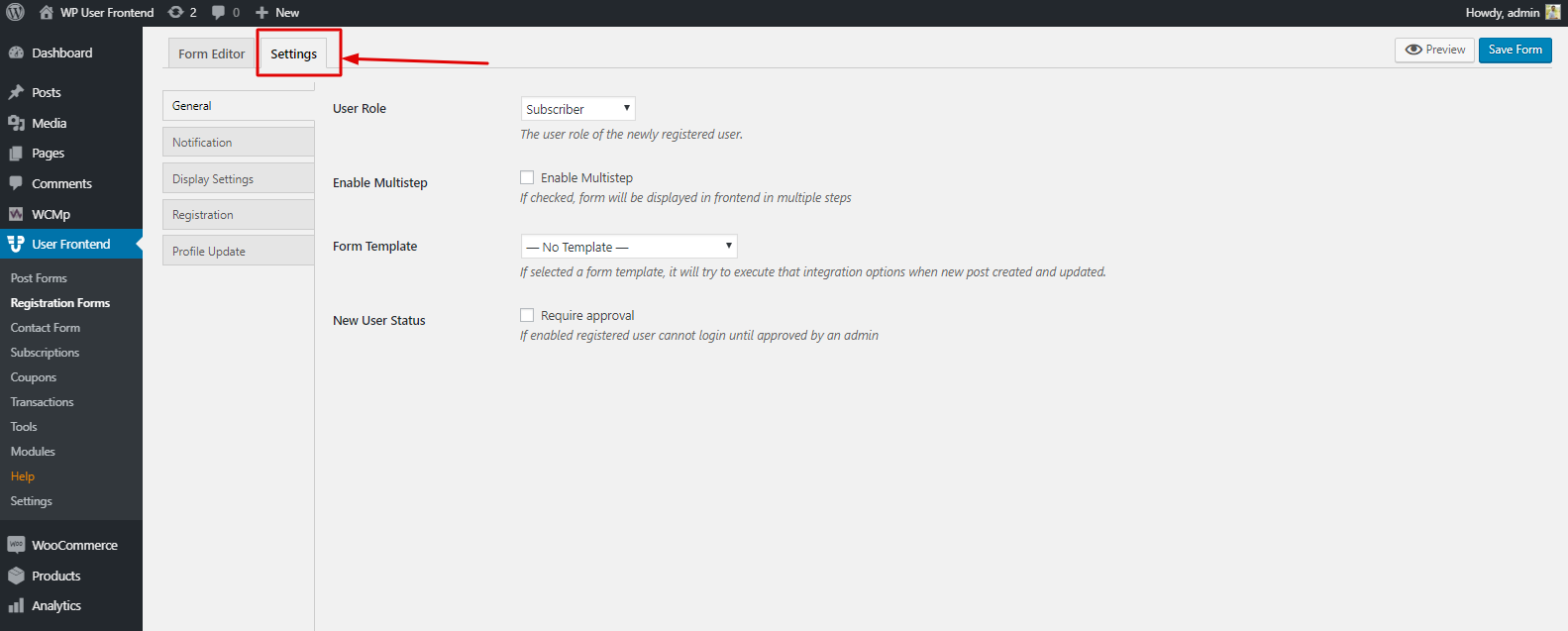
Als Nächstes können Sie hier den Benachrichtigungsprozess bearbeiten. Das bedeutet, dass Sie den Benachrichtigungstyp ein- und ausschalten können. Die E-Mail-Bestätigungsnachricht, der E-Mail-Text, die Admin-Benachrichtigung, der Betreff und die Nachricht usw.
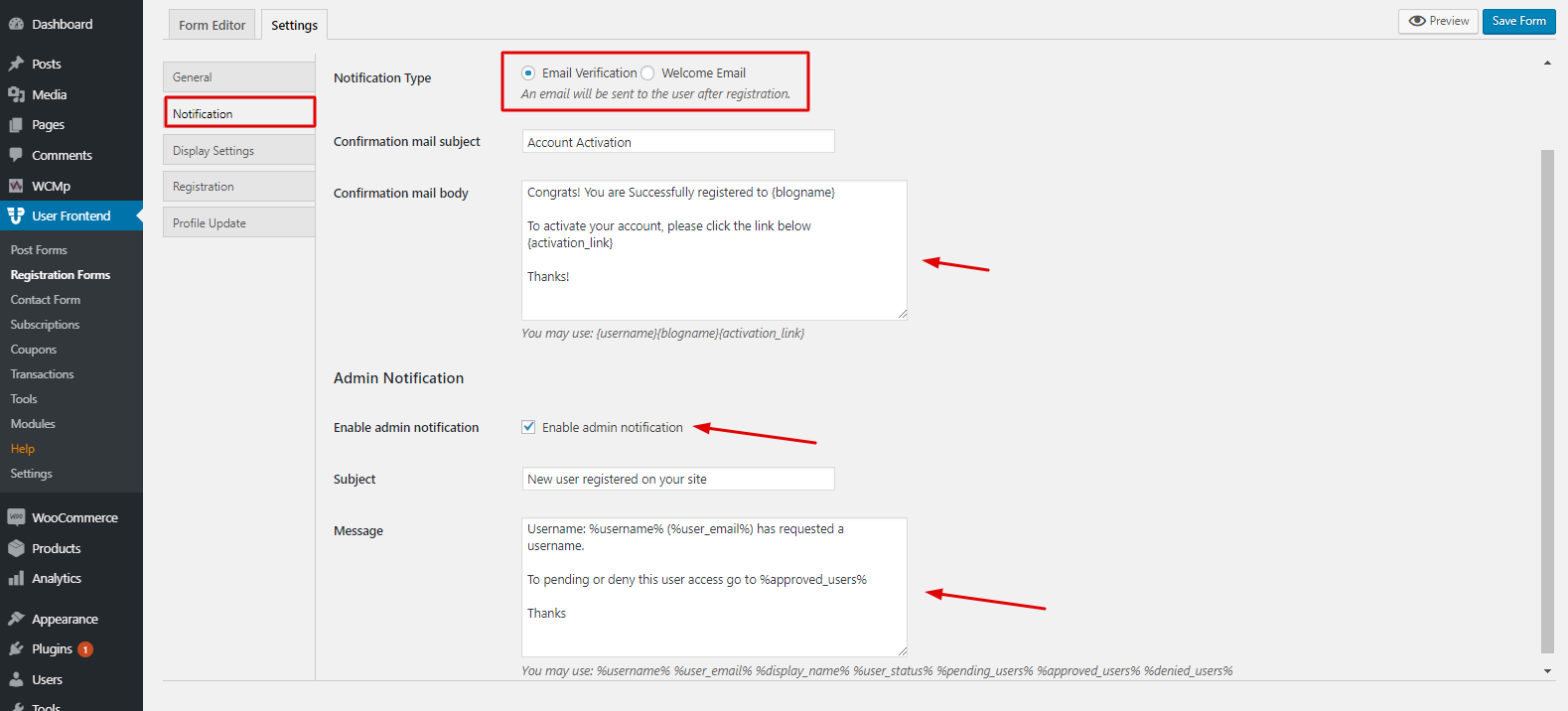
Verwenden von Formularvorlagen
Mit WP User Frontend können Sie die integrierten Vorlagen für Ihr Formular verwenden. Dazu müssen Sie auf „Anzeigeeinstellungen“ klicken. Und Sie erhalten drei Vorlagen zur Verwendung. Klicken Sie einfach auf die Vorlage und speichern Sie das Formular. Das ist es.
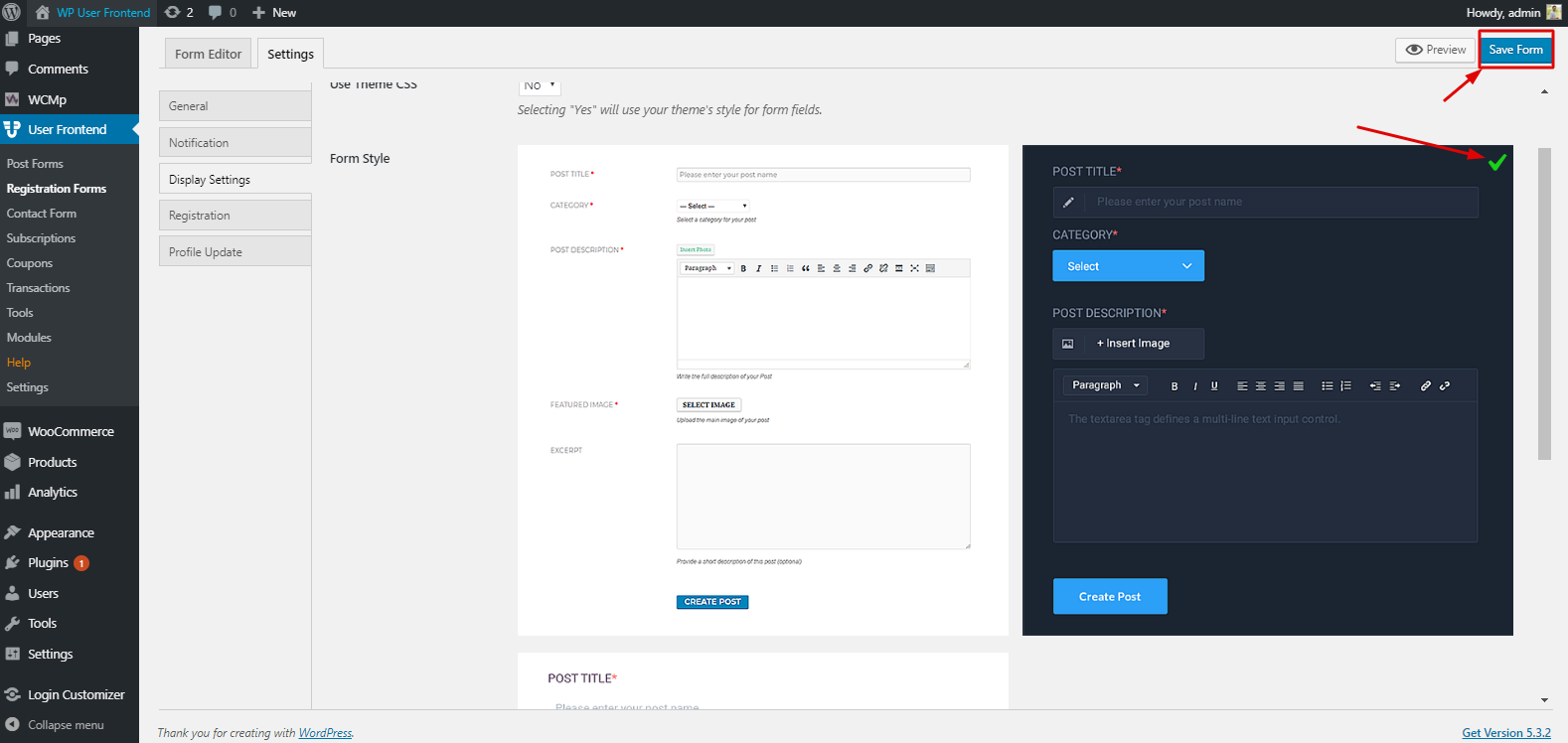
Nachdem Sie diese Vorlage hinzugefügt haben, können Sie sie auf der von Ihnen erstellten Seite sehen. Schauen Sie sich den Screenshot an.
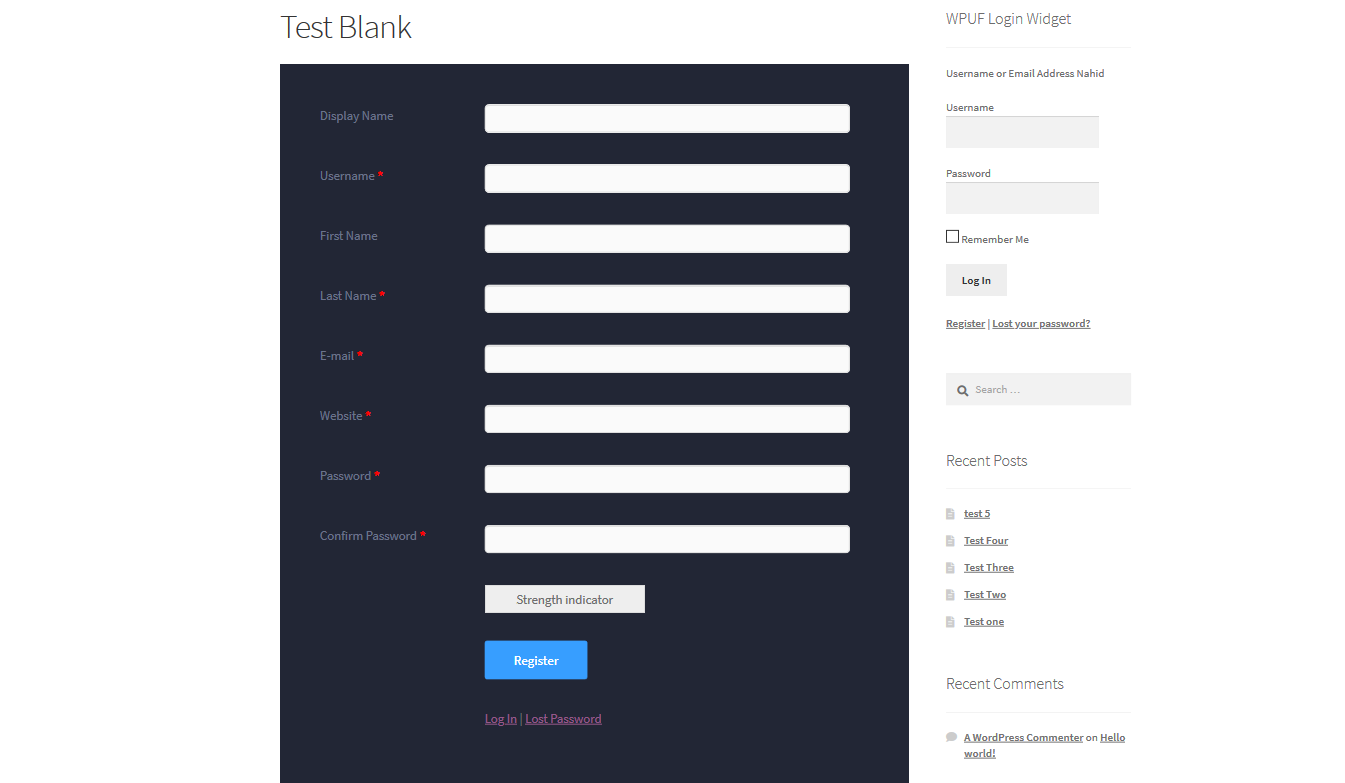
Wenn Sie also auf die gleiche Weise vorgehen, können Sie den gleichen Vorgang auch für die restlichen anderen Vorlagen durchführen.

Registrierung und Profilaktualisierung
In diesem Abschnitt können Sie die Seite auswählen, auf die Benutzer nach einem erfolgreichen Abonnement weitergeleitet werden. Sie können entweder eine Seite oder eine benutzerdefinierte URL auswählen. Daher ist der Prozess für die Registrierung und das Profil gleich.
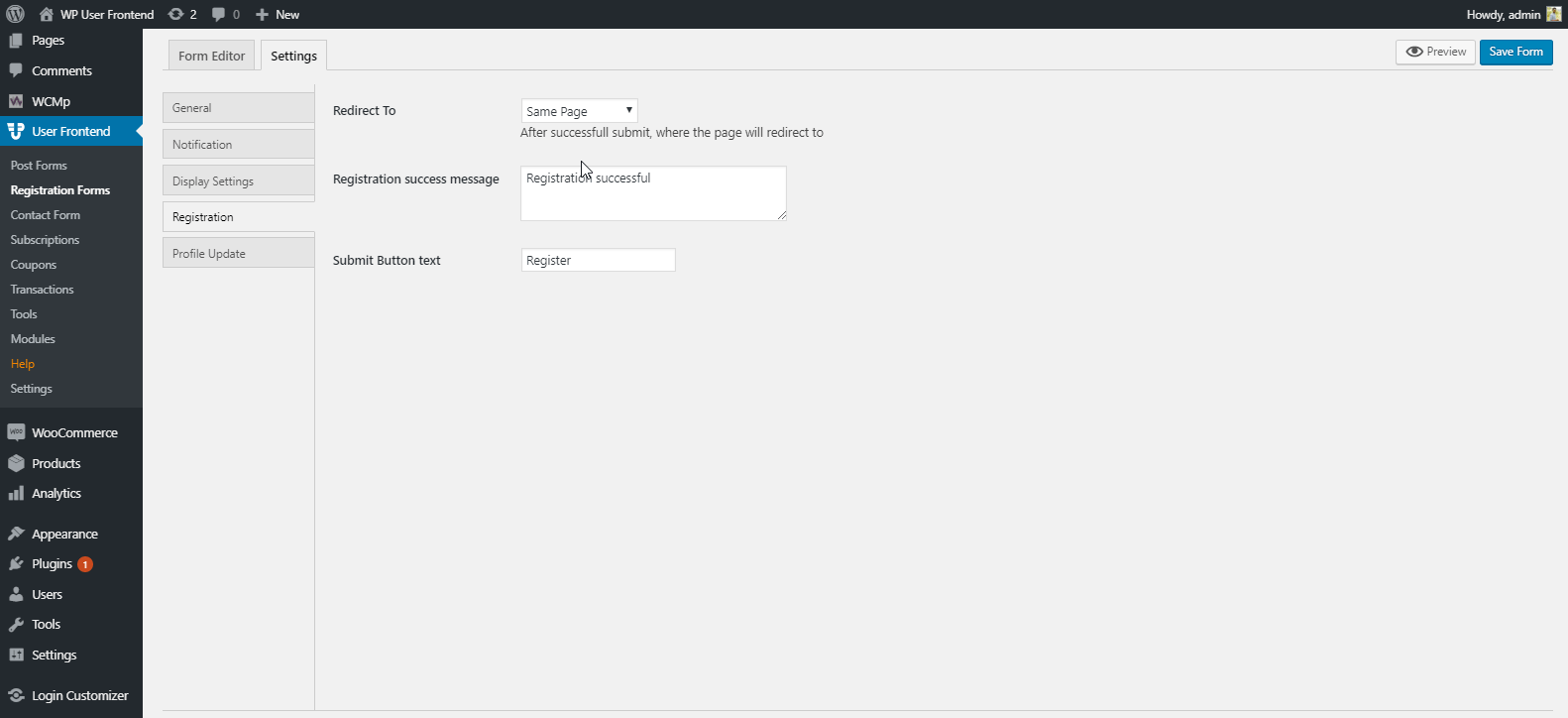
Sie können diese Funktionen also für Ihre Blog-Site oder jede persönliche Site nutzen, um Informationen, Leads und andere wichtige Dinge zu erhalten.
Verwenden einer E-Commerce-Formularvorlage
Wie Sie sehen, haben wir vier integrierte Vorlagen für das Formular. Wir haben die „Leere Vorlage“ gezeigt. Jetzt zeigen wir ein E-Commerce-Formular. In diesem Fall verwenden wir die kostenlose Vorlage „Dokan“.
Bevor Sie jedoch die „Formularvorlage“ verwenden können, müssen Sie Dokan auf Ihrer Website installieren. Und dann erscheint es und Sie können es verwenden.

Nachdem Sie das Formular „Dokan-Registrierung“ hinzugefügt haben, sehen Sie die Benutzeroberfläche. Der weitere Ablauf ist im Grunde derselbe. Und Sie können alle wichtigen Dinge finden, die in einem E-Commerce-Registrierungsformular enthalten sein sollten.
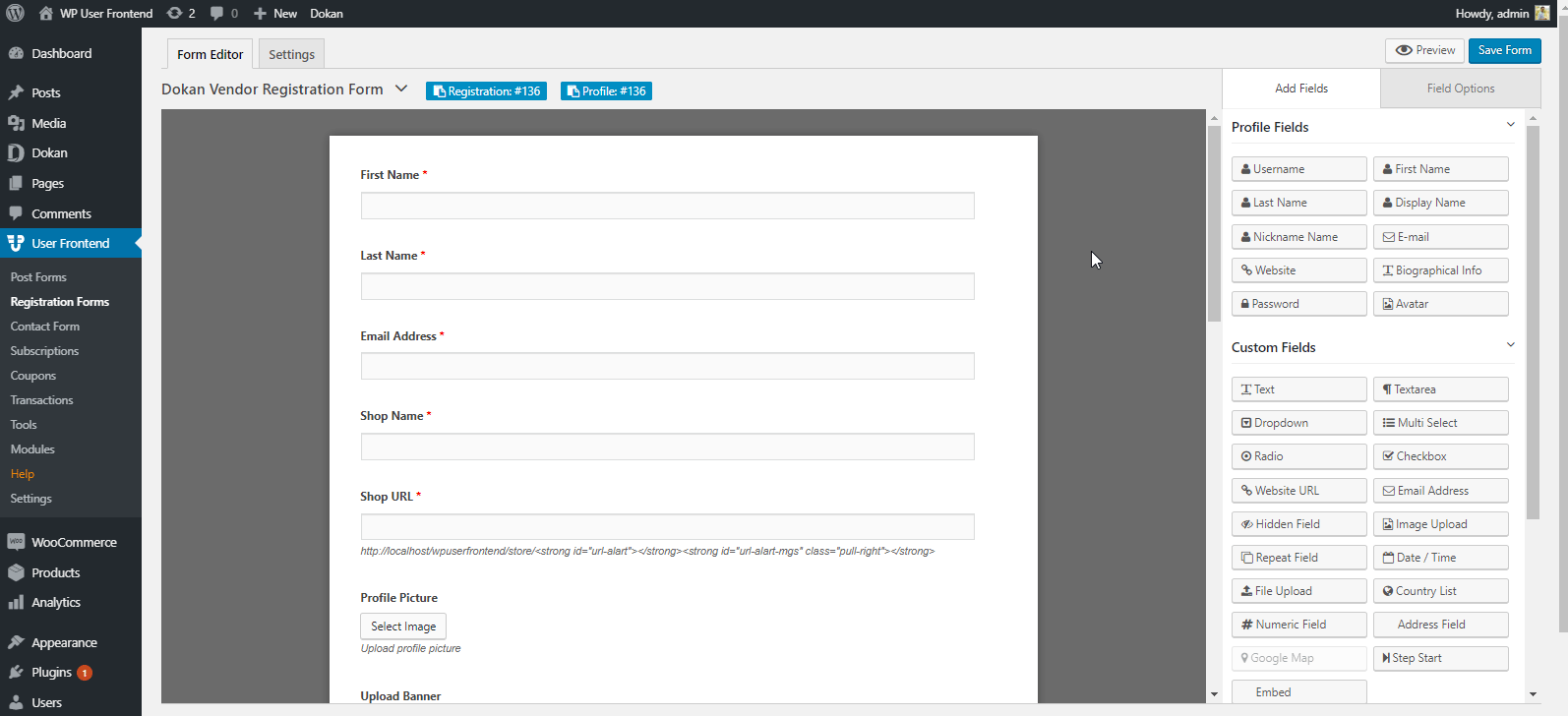
Wenn Sie also die folgenden Schritte befolgen, können Sie ganz einfach Formulare für Ihre E-Commerce-Site hinzufügen. Und Sie können das Gleiche für alle tun.
So verwenden Sie das Ajax-Anmelde-Widget des Wp User Frontends
Mithilfe des WP-Login-Widgets können Sie ganz einfach ein separates Widget für die Anmeldung/Abmeldung auf einer Ihrer gewünschten Seiten hinzufügen. Hier ist die Richtlinie für dieses Tutorial.
Um eine bessere Vorstellung von WP User Frontend zu bekommen, lesen Sie diesen Artikel zum Thema „So erlauben Sie Benutzern, Beiträge auf Ihrer WordPress-Site einzureichen“.
WP USER Frontend: Ein perfektes benutzerdefiniertes Anmeldeseiten-Widget
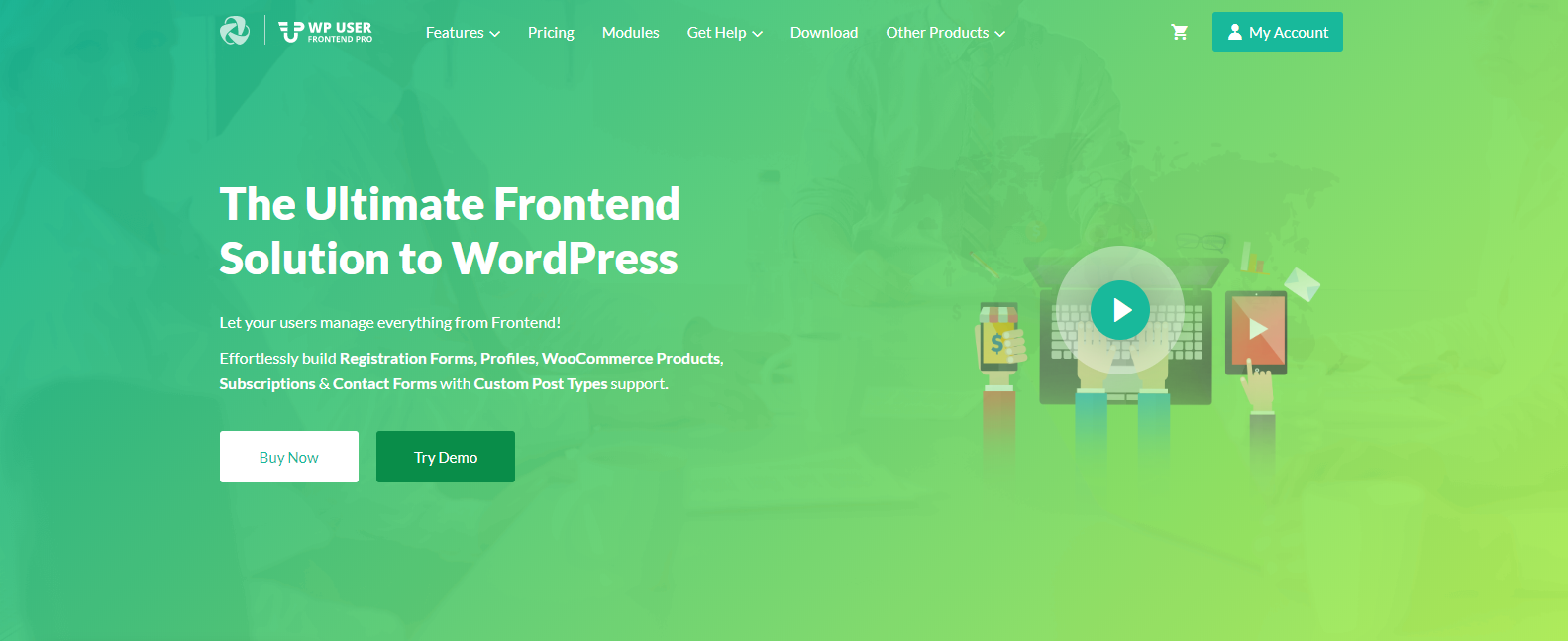
WP User Frontend ist eine kompakte Lösung. Sie können erstaunliche Dinge tun, zum Beispiel können Sie eine Website oder eine Nachrichtenseite erstellen, den Inhalt für Spammer einschränken, benutzerdefinierte Felder verwenden und Sie können auch eine Website für das Bloggen von Gästen usw. erstellen.
Sie können also davon ausgehen, wie nützlich WP User Frontend für die Anpassung einer WordPress-Site ist. Ja, das WP User Frontend ist zusammen mit seiner Kernfunktion in der Lage, verschiedene Aufgaben in verschiedenen Situationen zu erledigen.
Lassen Sie uns jedoch wissen, wie WP User Frontend Ihnen die Anpassung Ihrer WordPress-Site erleichtern wird.
- Einfache Drop-and-Drag-Funktion
- Live-Vorschau zum Experimentieren
- Benutzerdefinierte Felder bei Bedarf
- Benutzerdefinierte Taxonomien
- Mehrstufige Registrierungsfunktion
- Unbegrenzte Formulare zur Nutzung im E-Commerce-Geschäft
- Unterstützung bei Gastbeiträgen
- WooCommerce-Unterstützung
- SMS- und Berichtsmodul
- Und mehr
Das sind also die entscheidenden Funktionen, die Ihnen das WP User Frontend-Plugin bietet.
Wie sichern Sie Ihre WordPress-Anmeldeseite?
Die Sicherung Ihrer WordPress-Anmeldeseite ist von entscheidender Bedeutung, um Ihre Website vor unbefugtem Zugriff und möglichen Angriffen zu schützen.
Hier sind drei effektive Möglichkeiten, die Sicherheit Ihrer WordPress-Anmeldeseite zu erhöhen:
1. Zwei-Faktor-Authentifizierung (2FA) einrichten
Die Zwei-Faktor-Authentifizierung (2FA) bietet zusätzlich zu Ihrem Benutzernamen und Passwort eine zusätzliche Sicherheitsebene. Selbst wenn jemand Ihr Passwort errät, kann er sich ohne den zusätzlichen Code oder die zusätzlichen Informationen nicht anmelden. Dieser Code kann sein:
- Zeitbasiert: Wird von einer App auf Ihrem Telefon generiert und ändert sich jede Minute.
- SMS-basiert: Wird per Textnachricht an Ihr Telefon gesendet.
- Sicherheitsschlüssel: Ein physisches Gerät, das Sie an Ihren Computer anschließen.
2FA macht es Hackern deutlich schwerer, Zugriff auf Ihre Website zu erhalten, selbst wenn es ihnen gelingt, Ihr Passwort durch Phishing-Angriffe oder Malware zu stehlen.
2. Verwenden Sie reCAPTCHA
reCAPTCHA ist ein kostenloser Dienst von Google, der dabei hilft, zwischen Menschen und Bots zu unterscheiden, die versuchen, sich auf Ihrer Website anzumelden. Normalerweise stellt es eine kleine Herausforderung dar, etwa das Identifizieren von Objekten in Bildern, die für einen Menschen leicht zu lösen ist, für einen Bot jedoch schwierig.
reCAPTCHA hilft dabei, Brute-Force-Angriffe zu verhindern, bei denen Hacker mithilfe automatisierter Programme Millionen verschiedener Passwortkombinationen ausprobieren, um Zugriff zu erhalten. Indem reCAPTCHA es Bots erschwert, den Anmeldevorgang abzuschließen, verringert es das Risiko erfolgreicher Angriffe erheblich.
3. Reduzieren Sie die maximale Anzahl an Anmeldeversuchen
Standardmäßig erlaubt WordPress Benutzern, unbegrenzt zu versuchen, sich mit unterschiedlichen Benutzernamen und Passwörtern anzumelden. Dies erleichtert Hackern die Durchführung von Brute-Force-Angriffen. Durch die Begrenzung der Anzahl zulässiger Anmeldeversuche innerhalb eines bestimmten Zeitraums (z. B. 3 Versuche in einer Stunde) können solche Angriffe verhindert werden.
Durch die Begrenzung der Anmeldeversuche werden Brute-Force-Angriffe verhindert. Nach einer bestimmten Anzahl fehlgeschlagener Versuche wird die für diese Versuche verwendete IP-Adresse für einen festgelegten Zeitraum gesperrt, um weitere automatisierte Versuche zu verhindern. Dies macht es für Hacker viel schwieriger, Ihr Passwort durch Versuch und Irrtum zu knacken.
Wir haben eine Anleitung, wie Sie Anmeldeversuche einschränken können. Sie können unseren Blog überprüfen, um die Anmeldeversuche für Ihre Website zu begrenzen.
Es ist Zeit, die Entscheidung zu treffen
Wie auch immer, nach der ausführlichen Diskussion erhalten Sie möglicherweise einige nützliche Tipps aus diesem Blog. Heutzutage bevorzugen Kunden höchstwahrscheinlich eine einfache Benutzeroberfläche mit interaktiven Inhalten auf der Weboberfläche. Wir alle wissen, wie wichtig benutzergenerierte Inhalte sind.
Und mit WP User Frontend können Sie ganz einfach benutzergenerierte Inhalte für Ihr Unternehmen erstellen.
Wenn Sie also nach einer kompakten Komplettlösung für Ihr Online-Geschäft suchen und auch die Anmeldeseite Ihrer Website anpassen möchten, dann kann das WP User Frontend die perfekte Lösung für Sie sein.
